Barrierefreiheit: Über „Weiter zu den Hauptinhalten“
2 min
In diesem Artikel
- Warum „Weiter zum Hauptinhalten“ wichtig ist
- „Weiter zum Hauptinhalten“ und Websites von Wix
- Die Option „Weiter zum Hauptinhalt“ aktivieren
„Weiter zum Hauptinhalten“ ist eine Funktion, mit der Besucher zusätzliche Technologien und/oder Hilfstechnologien verwenden können, um irrelevante oder sich wiederholende Inhalte zu umgehen.
So wird sie auf einer Live-Website angezeigt:
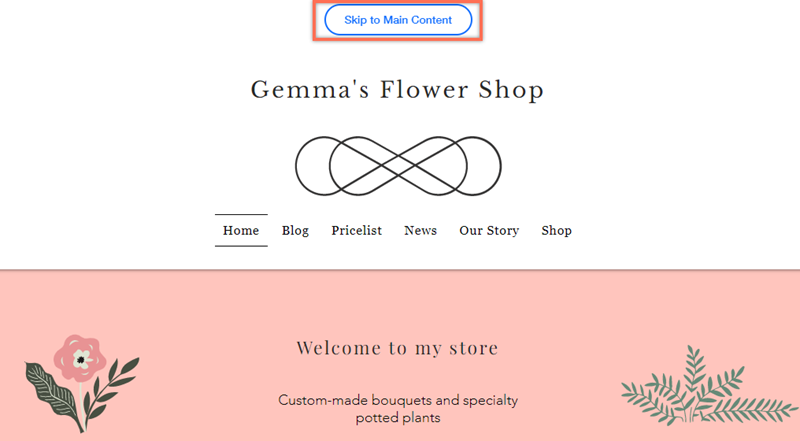
Woher bezieht Wix seine Informationen?
- Wir geben Empfehlungen gemäß der Web Content Accessibility Guidelines (WCAG), die vom W3C entwickelt wurden.
- Dieser Artikel basiert auf dem Erfolgskriterium 2.4.1 (Blöcke umgehen).
Warum „Weiter zum Hauptinhalten“ wichtig ist
Besucher, die sehen können oder eine Maus verwenden, können den Hauptinhalt einer Seite visuell oder durch Scrollen finden. Manche Website-Besucher, zum Beispiel Menschen mit Sehbehinderungen, nutzen möglicherweise Hilfstechnologien und / oder eine Tastatur zur Navigation.
„Weiter zum Hauptinhalt“ bietet Besuchern direkten Zugriff auf den Hauptinhalt der Seite, ohne dass sie sich wiederholende Inhalte (z. B. Website-Titel, Menü usw.) durchgehen zu müssen.
„Weiter zum Hauptinhalten“ und Websites von Wix
„Weiter zu den Hauptinhalten“ ist automatisch auf allen Websites aktiviert, die du mit Wix erstellst. Die Funktion wird als Link angezeigt, wenn Besucher mit der Tab-Taste auf der Seite navigieren.
Der Link ist so gestaltet, dass er zu den Farbkombinationen der meisten Websites passt. Auf Kopfzeilen und Abschnitten mit weiß-blauem Farbschema ist er jedoch möglicherweise weniger gut sichtbar. Wir empfehlen daher, die Farbe dieser Abschnitte zu überprüfen, um sicherzustellen, dass der Link für alle Besucher gut erkennbar ist.
Wie kann ich „Weiter zum Hauptinhalt“ testen?
Um zu überprüfen, wie das Tool funktioniert, öffne deine Live-Website oder die Website-Vorschau und navigiere mit der Tab-Taste deiner Tastatur auf der Seite.
Die Option „Weiter zum Hauptinhalt“ aktivieren
Wenn du feststellst, dass der Link nicht in der Vorschau- oder Live-Version einer Wix Editor-Website angezeigt wird, kannst du ihn im Wizard für Barrierefreiheit überprüfen und aktivieren.
Du erstellst eine Website mit dem Studio Editor?
„Weiter zum Hauptinhalt“ ist auf Studio Editor-Websites immer aktiviert, sodass du diese Einstellung nicht überprüfen musst.
Um „Weiter zum Hauptinhalt“ zu aktivieren:
- Öffne deinen Editor.
- Klicke oben auf Einstellungen und wähle Wizard für Barrierefreiheit.
- Klicke im Panel auf der rechten Seite deines Editors auf Website scannen.
- Klicke auf den Tab Probleme gefunden.
- Öffne das Dropdown-Menü Website-Ebene und klicke auf den Link „Weiter zu den Hauptinhalten“ hinzufügen.
- Klicke auf den Schieberegler „Weiter zum Hauptinhalt“ aktivieren.
- Klicke auf Anwenden.
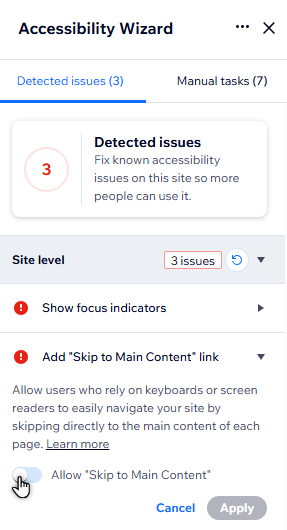
Gut zu wissen:
Sobald du im Wizard die Option „Weiter zum Hauptinhalt“ aktiviert hast, kann sie nicht mehr deaktiviert werden.
Nächster Schritt:
Gehe zurück zur Checkliste für Barrierefreiheit, um die Barrierefreiheit der Website weiter zu verbessern.

